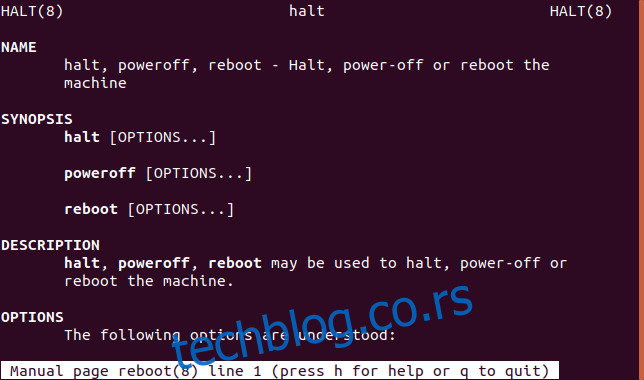Желите да почнете испочетка? Овај водич ће вам показати како да чисто и безбедно поново покренете или искључите свој Линук или мацОС рачунар из командне линије.
Преглед садржаја
Идемо доле
Понекад једноставно морате да идете на поновно покретање или потпуно гашење. Ако радите на серверу без ГУИ или сте на ССХ сесији са удаљеним рачунаром, командна линија је ваша једина опција. Системи слични Линук-у и Уник-у, као што је мацОС, пружају неколико команди за гашење или поновно покретање система директно из командне линије.
Команде које можете користити су:
искључити
рестарт
застој
искључивање
Прегледавање ман страница за ове команде може бити збуњујуће. У зависности од тога које опције командне линије изаберете, све ове команде могу да се изврше искључења, рестартовања и заустављања система. У ствари, ман странице за поновно покретање, заустављање и искључивање садрже потпуно исте информације.
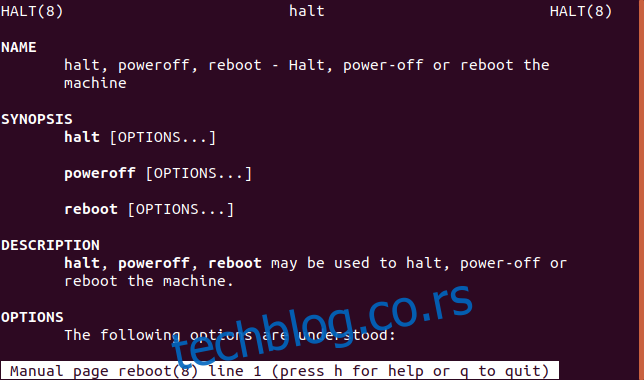
Шта се крије иза овога?
Одговор лежи у системд боотстрап систем који је заменио поштовани систем В инит. У свету Линук-а, Федора је почела да користи системд 2011. Од тада је усвојен у великом броју дистрибуција. Дебиан и Убунту су прешли на системд 2015.
На системским дистрибуцијама, команде за искључивање, поновно покретање, заустављање и искључивање су пречице које упућују на команду системцтл. Задржавање ових команди обезбеђује одређени степен компатибилности са дистрибуцијама заснованим на Систем В инит. То значи да се схелл скрипте (и тврдокорни системски администратори система В) не покваре ако се преместе на рачунар са системском дистрибуцијом која ради на њему.
Коришћење искључивања
Искључивање или поновно покретање система са више корисника значи да морате да планирате унапред. Морате да одлучите када ћете га искључити или поново покренути и да упозорите друге кориснике система да долази до искључивања и када. Ако је то ваш сопствени рачунар и ви га једини користите, живот је много једноставнији.
Да бисте покренули било коју од ових команди, морате бити у групи судо. То јест, морате имати дозволе суперкорисника и моћи да користите команду судо. Ако ће команда коју сте издали одмах ступити на снагу и неће утицати на друге пријављене кориснике, нећете морати да користите судо. Ако покушате да користите неку од ових команди и команда је одбијена, покушајте поново са судо .
Подразумевано, команда за искључивање обезбеђује да се сви процеси зауставе чисто, да су сви системи датотека синхронизовани и да су све активности ЦПУ-а престале. Ово је стање ‘заустављања’. Затим шаље поруку хардверу да прекине напајање. Ово је, наравно, стање искључења или „искључења“.
Уобичајено је да се неки параметри за искључивање прослеђују, као што су временски низ и порука која ће бити послата пријављеним корисницима да их упозори на искључење. Хајде да закажемо искључење за 15 минута од сада. Откуцајте схутдовн , размак, +15, размак, а затим поруку коју желите да пошаљете корисницима.
shutdown +15 Shutting down in 15 minutes!

Временски низ који смо користили био је +15, што представља 15 минута од сада. + је опционо. Могли смо да упишемо 15.
Добијамо одговор који потврђује да је искључење заказано и када ће доћи до њега. Пријављени корисници ће добити поруку коју смо дали.
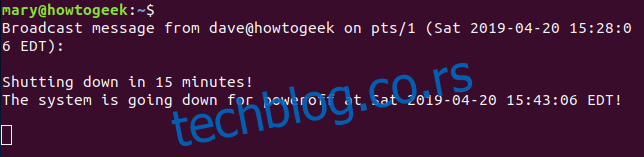
Да бисте отказали искључивање, користите опцију -ц (откажи).
shutdown -c
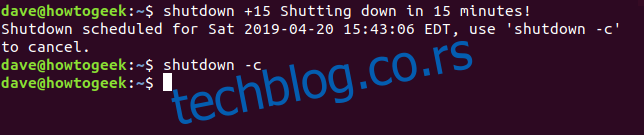
Иако не добијате никакво обавештење да је ваше гашење отказано, ваши пријављени корисници добијају обавештење.
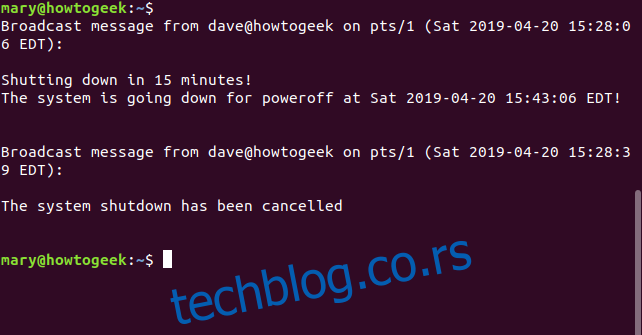
Ако не унесете временски низ, искључивање ће бити заказано за један минут од сада. Имајте на уму да не можете да пошаљете поруку пријављеним корисницима ако не наведете временски низ.
shutdown

Ако не можете да сачекате ни минут, можете да користите сада као временски низ и искључивање ступа на снагу одмах. Коришћење сада је као коришћење +0.

Временски низ може бити подешено време, на пример 23:00. Мора да прати формат ХХ:ММ и мора да буде у 24-часовном сату. Пет минута пре него што се систем искључи нове пријаве су спречене.
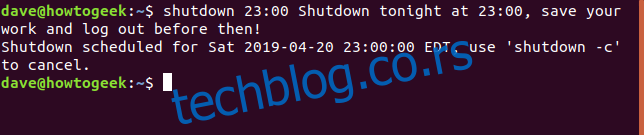
Знамо да подразумевана радња искључивања доводи до тога да се рачунар спусти у стање заустављања, а затим у искључено стање. Ово понашање можемо заобићи тако што ћемо му пренети друге опције командне линије.
Опција -Х (заустављање) ће довести ваш рачунар у стање заустављања, али неће тражити од хардвера да се искључи.
-П (искључивање) је подразумевана радња. Рачунар се доводи у стање заустављања, а затим се искључује.
Опција -р (поновно покретање) ће довести ваш рачунар у стање заустављања, а затим га поново покренути.
Опција -х (заустављање и искључење) је иста као -П. Ако користите -х и -Х заједно, опција -Х има приоритет.
Опција -ц (откажи) ће отказати свако планирано искључивање, заустављање или поновно покретање.
Ево примера где смо заказали поновно покретање.
shutdown -r 08:20 System rebooting at 08:20

Команде за поновно покретање, заустављање и искључивање
Ове команде обављају радњу коју њихово име сугерише. Међутим, сваки од њих ће прихватити опције командне линије како би било који од њих извршио поновно покретање, заустављање или искључивање. Али зашто бркати ствари? Ове команде је најбоље користити по номиналној вредности.
Ако желите да рестартујете сада, користите ребоот . Ако желите да искључите сада, користите поверофф, а ако желите да зауставите систем сада, користите стоп.
reboot

halt

poweroff

Ове команде ступају на снагу одмах. Ако је било која од ових наредби одбијена, претходите им судо. Али имајте на уму да је одбијање обично зато што су други корисници пријављени на систем које ћете искључити ван мреже.
Која команда је права за мене?
У окружењима са више корисника коришћење искључивања за обављање ових радњи даје вам већу контролу. Могућност заказивања искључивања и поновног покретања и упозоравања корисника емитованом поруком биће од непроцењиве вредности у овим случајевима. За рачунар са једним корисником, поновно покретање и искључивање ће вероватно задовољити ваше потребе.